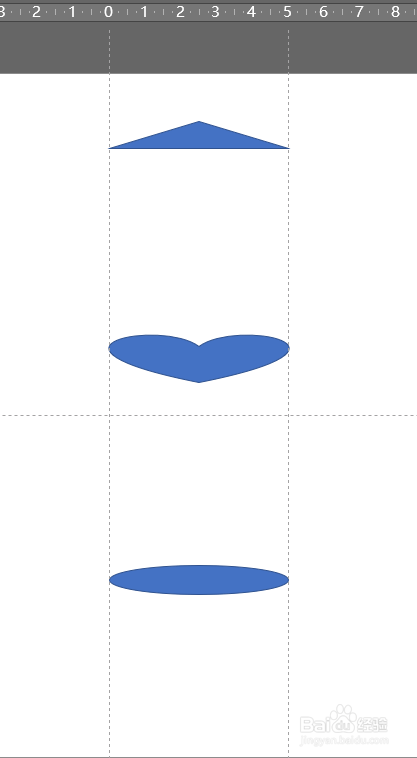1、打开PPT页面,在页面菜单的视图中勾选参考线。在参考线上右键单击,点击增加垂直参考线。
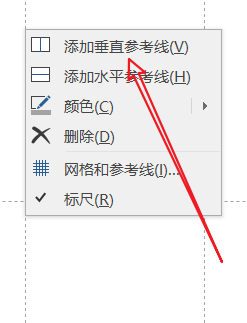
2、将新增的参考线移动到5.00处。
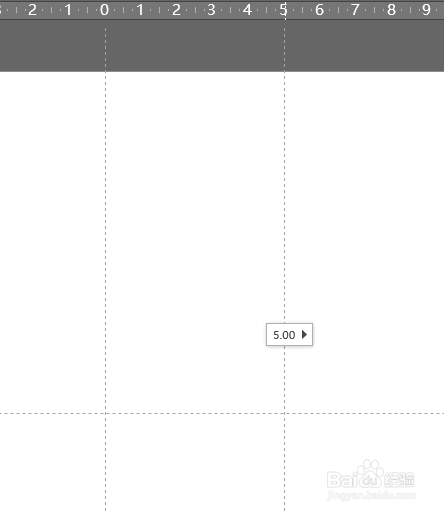
3、在参考线中插入形状。
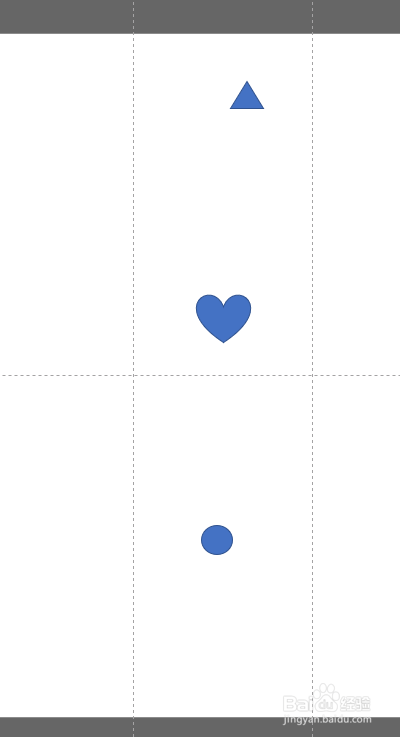
4、选中一个形状,点击菜单中的islide,然后点击设计工具。
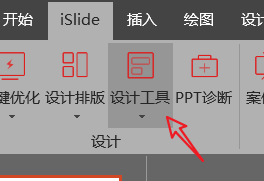
5、在设计工具对话框中,点击扩展到参考线区域宽度。
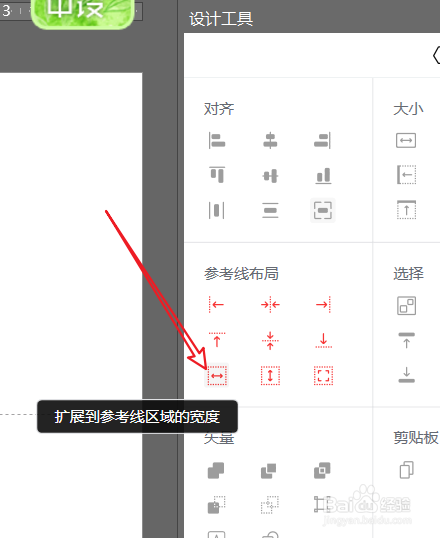
6、形状就扩展到了自定义的参考线范围处,重复操作,形状就全部扩展到了两条参考线之间。
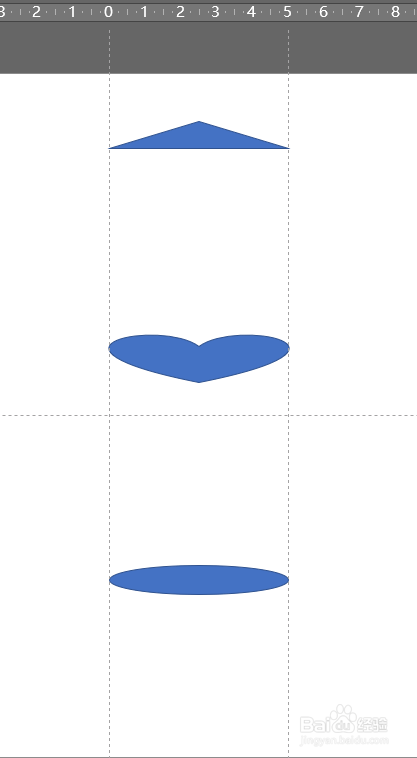
时间:2024-10-11 18:46:49
1、打开PPT页面,在页面菜单的视图中勾选参考线。在参考线上右键单击,点击增加垂直参考线。
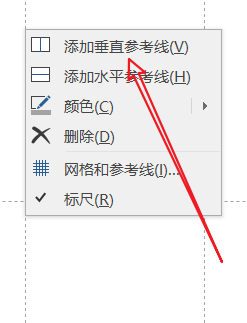
2、将新增的参考线移动到5.00处。
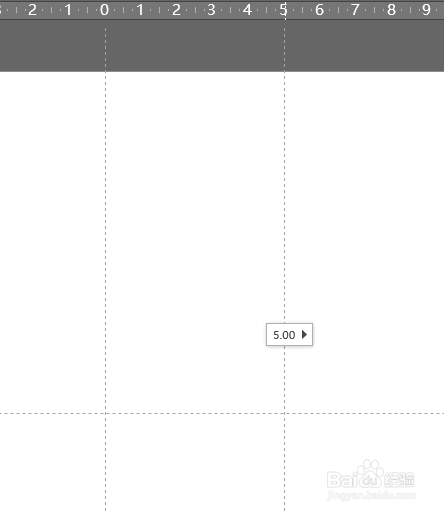
3、在参考线中插入形状。
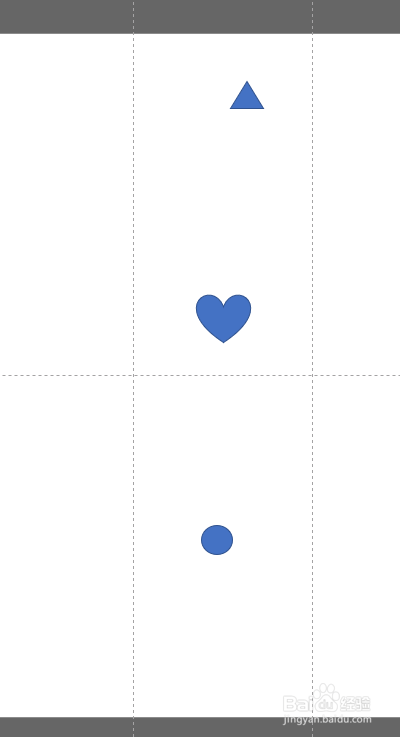
4、选中一个形状,点击菜单中的islide,然后点击设计工具。
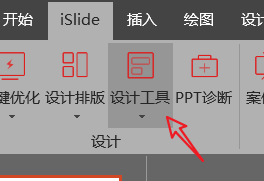
5、在设计工具对话框中,点击扩展到参考线区域宽度。
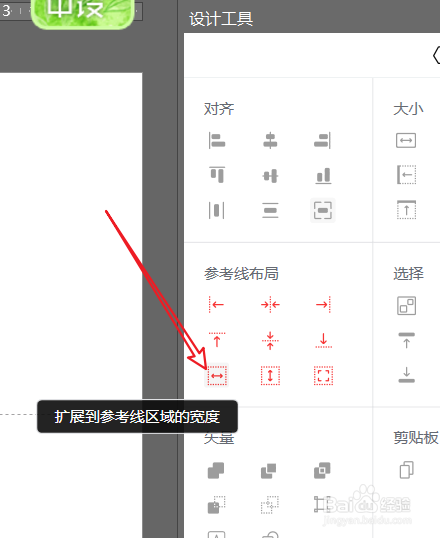
6、形状就扩展到了自定义的参考线范围处,重复操作,形状就全部扩展到了两条参考线之间。